Impression sur MyQ
Paramètres du pilote d'impression
Cette rubrique traite des réglages à effectuer en dehors de MyQ pour activer les fonctions essentielles de MyQ, telles que la surveillance des travaux et la détection des utilisateurs.
Les paramètres de Microsoft Windows et de MacOS sont décrits ci-dessous. Bien que la procédure d'installation et de configuration des pilotes d'impression soit différente sur d'autres systèmes d'exploitation, le principe reste le même. Vous devez ajouter une imprimante ou un port d'impression, définir l'adresse IP ou le nom d'hôte du serveur MyQ et définir le nom de la file d'attente dans laquelle les travaux sont envoyés via ce port.
Paramètres Windows
En Fenêtres, sous Périphériques et imprimantessélectionnez une imprimante, puis cliquez sur Propriétés du serveur d'impression. La boîte de dialogue Propriétés du serveur d'impression apparaît.
Dans la boîte de dialogue, ouvrez la fenêtre Ports puis cliquez sur Ajouter un port . La boîte de dialogue Ports d'imprimante s'affiche.
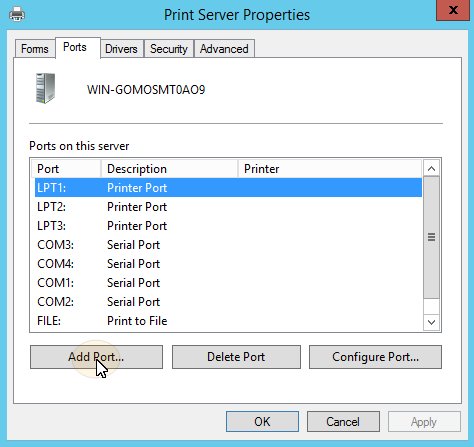
Dans la boîte de dialogue Ports d'imprimante, sélectionnez Port TCP/IP standard.
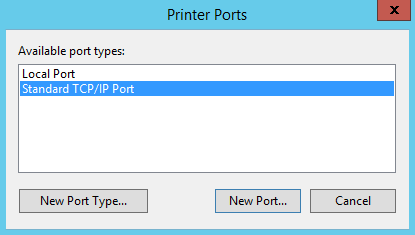
Cliquez sur Nouveau port. La boîte de dialogue de l'assistant d'ajout de port d'imprimante TCP/IP standard s'ouvre.
Cliquez sur Suivant.
Entrez l'adresse IP ou le nom d'hôte du serveur MyQ.
Il est possible de modifier le Nom du port.
Cliquez sur Suivant. Il vous est demandé de fournir des informations supplémentaires sur le port.
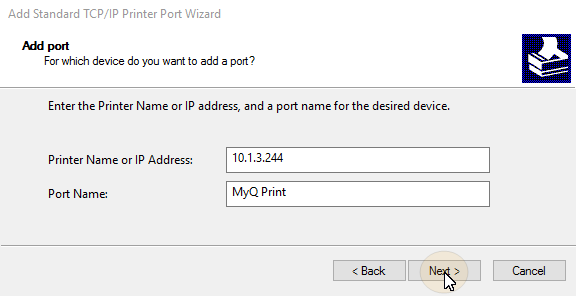
Sous Type d'appareil, sélectionner Sur mesure.
Cliquez sur Paramètres. La boîte de dialogue Configurer le moniteur de port TCP/IP standard s'affiche.
Dans la boîte de dialogue, sous Protocole, sélectionnez l'option LPR option. Sous Paramètres LPR, entrez le nom de la file d'attente MyQ vers laquelle vous souhaitez imprimer. Sélectionnez l'option Comptage d'octets LPR activé option. Cliquez sur OK après la modification des paramètres.
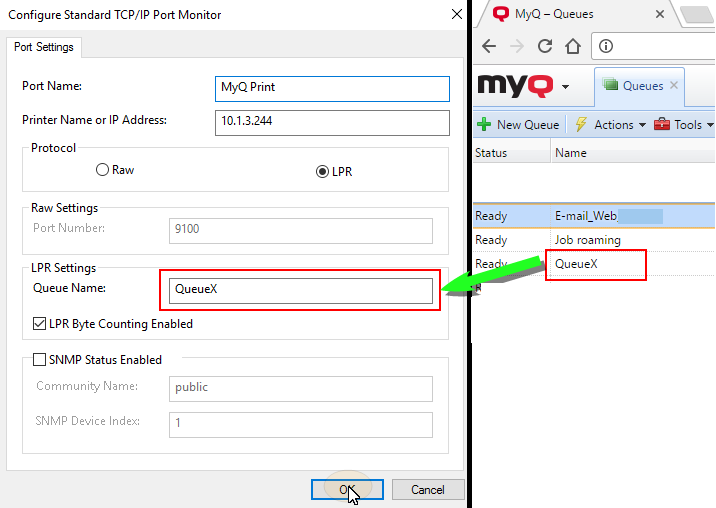
De nouveau dans la boîte de dialogue de l'assistant d'ajout de port d'imprimante TCP/IP standard, cliquez sur Suivant. Vous êtes informé des caractéristiques du nouveau port.
Cliquez sur Finition. Le nouveau port est ajouté à la liste des ports de l'application Ports de la boîte de dialogue Propriétés du serveur d'impression.
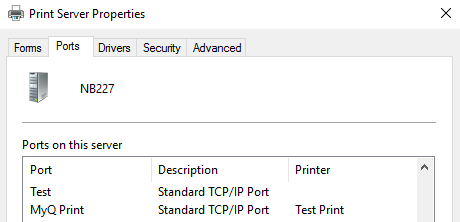
Paramètres MacOS
Aller à Menu Pomme > Préférences Systèmepuis cliquez sur Imprimantes et scanners.
Cliquez sur le bouton plus (+) pour ajouter une nouvelle imprimante.
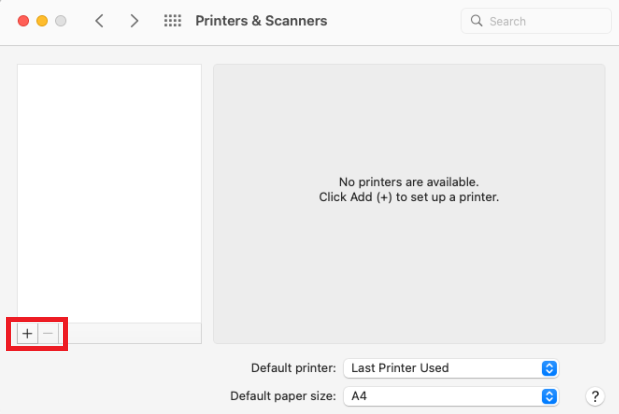
Dans le cadre de la Protocole sélectionnez Line Printer Daemon - LPD de la liste.
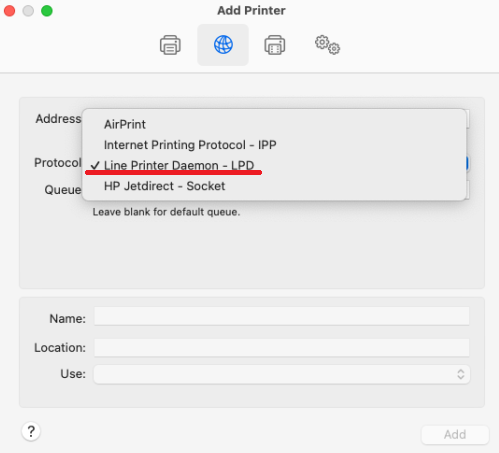
Dans le cadre de la Adresse ajoutez l'adresse IP ou le nom d'hôte de l'hôte local. Dans le champ File d'attente ajoutez un nom de file d'attente en fonction des paramètres du serveur MyQ. Ajouter une Nomet un Localisation pour votre imprimante. Dans le Utilisation sélectionnez un pilote d'imprimante dans la liste. Cliquez sur Ajouter pour configurer l'imprimante.
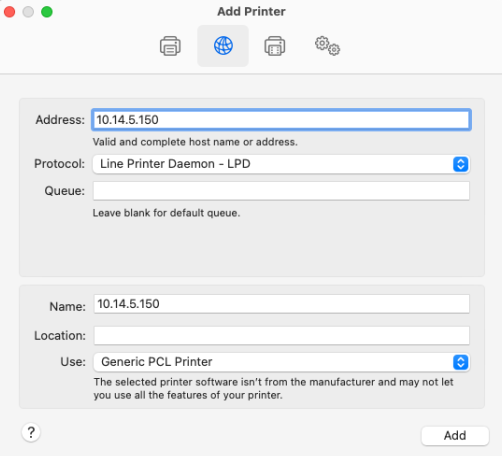
Une fois l'imprimante configurée, elle apparaît dans la liste des imprimantes et scanners.
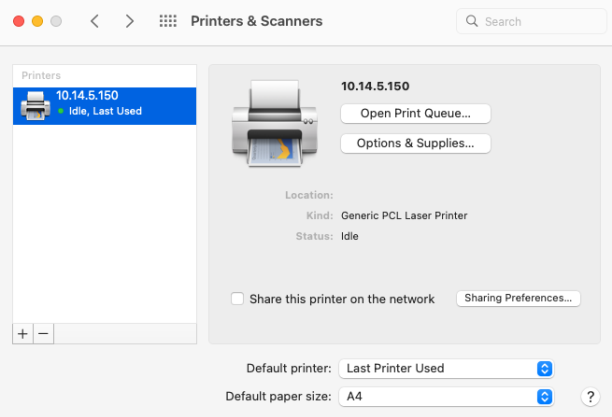
.png)